Како ресетовати Спецтрум Ремоте
На тржишту електричне енергије, даљински управљачи са спектром су најважнији и веома популарни. Они су најчешћи даљински управљачи за ТВ и видећете их у многим домаћинствима и другим јавним местима где се уређај обично користи. Можете користити исти даљински управљач за укључивање неколико уређаја, па чак и конзола, јер Спецтрум(Spectrum) даљински управљач има прилагодљиве тастере. Међутим, није без технолошких грешака. Упркос његовој популарности и широкој употреби, неколико корисника се жалило на проблеме са даљинским управљачем, наводећи да он или уопште не ради или ради само са одређеним платформама. Показали смо како да ресетујете Спецтрум Ремоте(Spectrum Remote) у овом чланку. Дакле, наставите да читате!
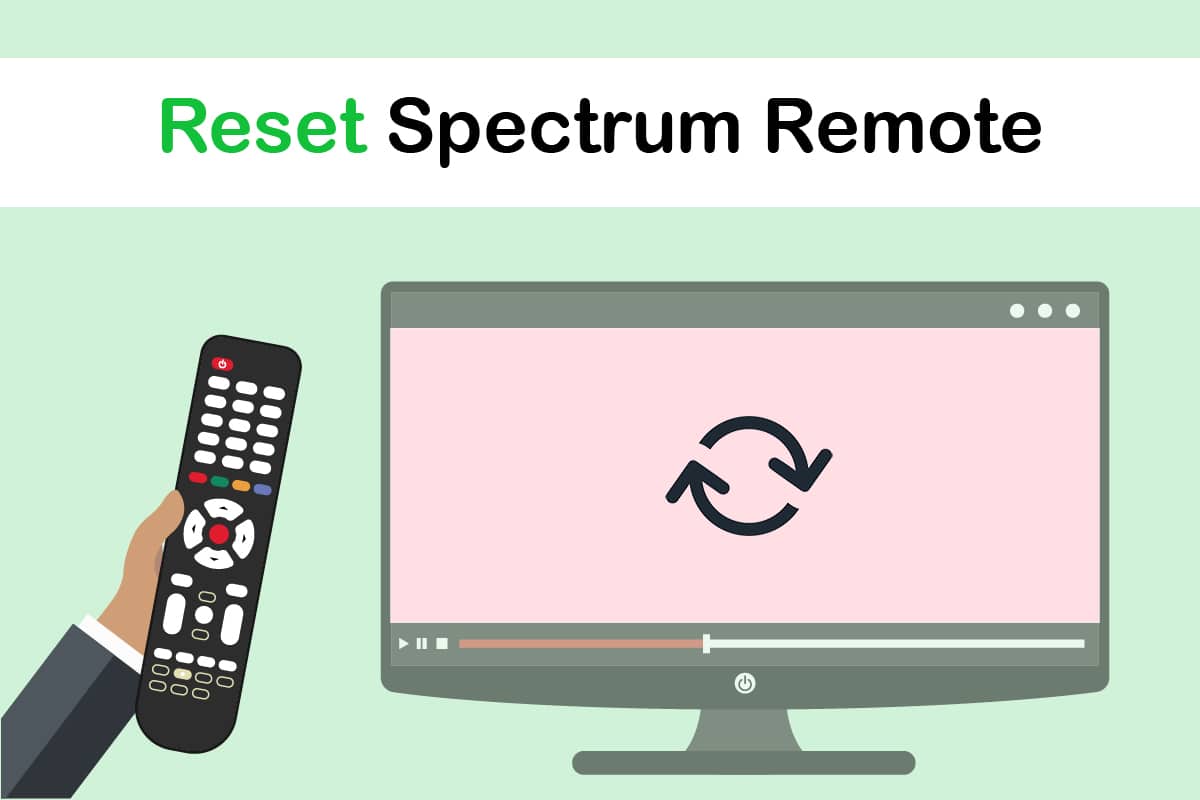
Како ресетовати Спецтрум Ремоте(How to Reset Spectrum Remote)
Ако ваш спектрални даљински управљач не функционише како сте очекивали, немојте бити под стресом или паници и почните да размишљате о набавци новог. Још увек можете поправити горепоменуте, као и разне додатне потешкоће са даљинским управљањем. Погледали смо бројне сценарије употребе и одабрали наше фаворите:
- Ваш даљински не мења канале.
- Можете да промените станице на свом ТВ-у или другим компатибилним уређајима помоћу даљинског управљача, али не и јачину звука.
- ЛЕД(LED) светло можда неће трептати како би требало .
- Црвено ЛЕД(LED) светло трепери непрекидно.
- Интеракција са или ометање других уређаја са удаљености.
- Када гледате ТВ или користите рачунар, одговор може бити спор и спор.
- Даљински управљач са спектром је потпуно покварен.
Поред ових могу постојати и други аспекти који су повезани са даљинским повезивањем са другим уређајима или платформама. Решења наведена у наставку ће се побринути за све. Они су поређани растућим редоследом корисности и тежине. Међутим, пре него што уђемо у решења, прво нам откријте узроке.
Шта узрокује квар на спектралном даљинском управљачу?(What Causes the Spectrum Remote to Malfunction?)
Дошли смо до листе веродостојних узрока за овај проблем након што смо погледали многе сценарије и детаљно испитали сваки од њих. Неки од разлога су следећи:
- Оштећен или покварен предајник сигнала:(Damaged or broken signal transmitter:) Ако је ваш предајник сигнала оштећен или покварен на било који начин, ваш даљински управљач можда неће моћи да емитује податке прецизно или само штедљиво. Ово је физичка повреда.
- Даљински управљач није правилно програмиран:(Remote is not programmed correctly:) Спецтрум даљински(Spectrum) управљач нуди бројне режиме и изборе који омогућавају кориснику да одабере који уређај ће контролисати. Појавиће се низ проблема ако су подешавања погрешна.
- Нетачно подешени подаци(Incorrectly set data) : Пошто Спецтрум(Spectrum) даљински управљач складишти податке у свом ограниченом складишту, могуће је да су подаци погрешни или некомпатибилни са системом. Проблем је решен у овом сценарију ресетовањем спектралног даљинског управљача.
- Нетачно упаривање:(Incorrect pairing:) Пошто се даљински управљачи могу програмирати, постоји шанса да их нисте правилно подесили да раде са конзолом коју желите да користите.
- Проблеми са кабловском кутијом спектра:(Spectrum cable box problems:) Поред горе поменутих проблема, даљински управљач може имати проблеме са кабловском кутијом спектра(Spectrum) . Стандардне(Standard) процедуре за решавање проблема готово тренутно решавају проблем у овом сценарију.
Имајте на уму да ћете изгубити све унапред подешене кључеве пре него што уђемо у одговоре. Такође ћете морати да ресетујете спектрални даљински управљач да би даљински управљач и кабловска кутија поново радили, па имајте то на уму.
Напомена(Note) : Када се радило о томе да ли је кабловска кутија правилно реаговала на даљински, редослед у коме су уређаји били укључени је био кључан. Прво укључите телевизор, а затим кабловску кутију.
Метод 1: Замените батерију даљинског управљача(Change Remote Battery)
Већину времена у овој ситуацији је крива батерија. Ево неколико важних тачака у вези са Спецтрум(Spectrum) даљинским управљачем.
- Даљински управљачи Спецтрум(Spectrum) имају додане батерије да дају снагу и потребно им је много батерије током времена јер могу да раде толико ствари.
- Даљински управљач ће функционисати повремено или уопште неће радити када се батерије у даљинском управљачу испразне. Пошто никада не добијате обавештење које показује колико вам је батерије преостало, први корак је да промените батерије и покушате поново.
- Добра је идеја да замените батерије у даљинском управљачу, чак и ако сте то раније урадили. Такође, још једном проверите да ли су у правим слотовима.
- Од виталног је значаја да проверите да ли су батерије у добром радном стању; у супротном, губићемо време на решавање проблема узалуд.
Пратите ове кораке да бисте уклонили Спецтрум(Spectrum) даљинску батерију.
1. Уклоните батерије(batteries) из даљинског управљача.

2. Уклоните ТВ(TV) и кабловску кутију(cable box) са зида.

3. Сачекајте минут(minute) .
4. Замените батерије(batteries) и поново повежите све(everything) .
5. Проверите да ли даљински управљач(remote) ради.
Метод 2: Целокупно подешавање циклуса напајања(Method 2: Power Cycle Entire Setup)
Такође је могуће да проблем није у даљинском управљачу, већ у систему у целини. Телевизори и друге конзоле редовно не реагују на сигнале даљинског управљача. Пуни циклус напајања ће вам помоћи да се одмах решите проблема. Неколико тачака у вези са овим методама су наведене у наставку.
- Још једно једноставно и ефикасно решење за решавање проблема за неисправне уређаје је напајање.
- Један циклус напајања можда неће увек радити. Уместо тога, купци су завршили поновљене циклусе напајања, што је скоро одмах решило проблем.
- Ако имате неколико конзола, као што је Ксбок, сачувајте сав свој напредак.
Да бисте решили проблем, покушајте да извршите циклус напајања са целокупним подешавањем. Покушајте да пратите ове кораке да бисте завршили комплетно подешавање:
1. Искључите га помоћу дугмета за напајање на сваком уређају у вашем подешавању.(power button)

2. Уклоните жице за напајање(power wires) са сваког уређаја и притисните и држите дугме(power button) за напајање неколико секунди. Ово гарантује да је све на одговарајући начин пуштено.
3. Уклоните батерије(batteries) из вашег Спецтрум(Spectrum) даљинског управљача и пустите их 3-5 минута(3-5 minutes) пре него што их замените.

4. Након што извадите батерије, неколико секунди притисните и држите дугме за напајање(power button) на даљинском управљачу.
5. Оставите око 3-5 минута(3-5 minutes) за подешавање.
6. Поново повежите све и укључите систем(system) .
7. Сада само напред и покушајте да користите Спецтрум даљински управљач(Spectrum remote) .
Такође прочитајте: (Also Read:) Исправите грешку ТВАПП-00100 на Ксфинити Стреам-у(Fix Error TVAPP-00100 on Xfinity Stream)
Метод 3: Омогућите контролу телевизора(Enable TV Control)
Још једна отежавајућа могућност је да ваш даљински није заиста повезан са телевизором. Спецтрум(Spectrum) даљински управљач је можда био повезан са сет-топ боком, али не и са телевизором. Могуће је да када покушате да управљате телевизором помоћу Спецтрум(Spectrum) даљинског управљача, могућност да то учините буде онемогућена. Ово би могло бити прилично неугодно јер ћете моћи да управљате Спецтрум кабловском(Spectrum Cable) кутијом, али не и телевизором након што савршено пратите све кораке. И даље можете да ресетујете Спецтрум(Spectrum) даљински тако што ћете лоцирати опцију спектра која мора бити омогућена.
1. Уверите се да је кутија укључена и да се крећете до менија притиском на дугме Мену(Menu button) на вашем Спецтрум даљинском управљачу.
2. Сада идите на Подешавања (Settings) и подршка(& Support) помоћу тастера са стрелицама.
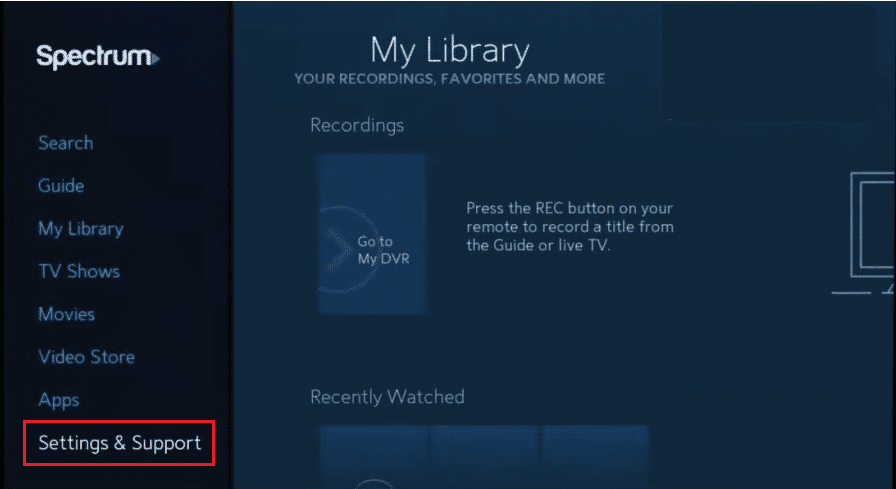
3. Да бисте га отворили, притисните дугме ОК(OK) .
4. Користите тастере са стрелицама да бисте дошли до даљинског управљача(Remote Control) док сте у подршци.

5. Изаберите опцију за повезивање даљинског управљача са телевизором. (connect the remote to the television.)Када се појави следећа страница, изаберите опцију Повежи се на ТВ(Connect to TV option) .
6. Ево листе најпопуларнијих телевизијских брендова. Ако ваша телевизија није на листи, само напред и кликните на опцију Прикажи све . (View All )Појавиће се нови екран који приказује абецедну листу свих телевизора.
7. Изаберите свој телевизор(television) и притисните дугме ОК(OK) .
8. Након што пратите сва упутства на екрану(on-screen instructions) , моћи ћете да управљате својим ТВ-ом помоћу Спецтрум(Spectrum) даљинског управљача без проблема.
Метод 4: Пребацивање са кабла на ТВ(Method 4: Switch Between Cable and TV)
Примљено је више извештаја од купаца који нису могли да пређу на режим контроле ТВ-а помоћу даљинског управљача Спецтрум . (Spectrum)Концепт понашања спектра је у почетку мало збуњујући, али није тешко схватити. Када додирнете дугмад за јачину звука или канал(Channel) , сигнал се обично шаље кабловском модулу. Иста ствар се дешава ако притиснете дугме ТВ да бисте укључили ТВ. Мораћете да притиснете комбинацију тастера на даљинском управљачу да бисте прешли на контролу другог уређаја и ресетовали Спецтрум(Spectrum) даљински управљач.
1. Неколико секунди притисните и држите дугме ЦБЛ(CBL button) на даљинском у горњем десном углу, затим притисните и држите дугме OK/SEL у средини, а затим пустите оба.
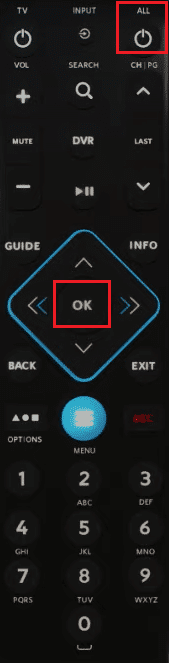
2. ЦБЛ(CBL) ће бити осветљен и тако ће остати. Сада још једном притисните дугме за смањивање јачине звука, а затим (Volume down button)изаберите ТВ(choose TV) . Када притиснете дугме за смањивање јачине звука, дугме ЦБЛ(CBL) ће почети да трепери, тако да нема потребе да бринете.
3. Када притиснете дугмад за (volume buttons)канал( channel ) или јачину звука , они сада шаљу сигнал на ТВ, а не на кабл, као што су радили раније.
Такође прочитајте: (Also Read:) Поправите ХДМИ без звука у Виндовс 10 када је повезан на ТВ(Fix HDMI No Sound in Windows 10 When Connected to TV)
Метод 5: Ослободите све заглављене даљинске тастере(Method 5: Free Any Stuck Remote Buttons)
Ова техника је лака колико и ефикасна, а мени је помогла у мојој ситуацији. Почните да гурате или превлачите сва дугмад на даљинском управљачу. Никада не знате да ли је прашина или други материјал доспео испод дугмади и спречава дугмад да испоруче информације. Спецтрум(Spectrum) даљински управљач ће наставити са редовним радом након што успешно отпустите сва заробљена дугмад.
Метод 6: Уверите се да нема препрека за сигнал(Method 6: Ensure There are No Signal Obstructions)
Ако између ТВ-а и места на коме иначе седите да бисте га гледали, имате много предмета или много намештаја, ваш Спецтрум(Spectrum) даљински управљач може имати проблема са повезивањем. То је због чињенице да неки предмети постављени између даљинског управљача и вашег ТВ-а ометају инфрацрвене зраке које даљински управљач преноси да преносе податке вашем ТВ-у. Када притиснете дугме ТВ да бисте га укључили, дешава се иста ствар.
Метод 7: Ресетујте даљински спектар спектра(Reset Spectrum Remote)
Ако сте неправилно конфигурисали даљински управљач за спектар, можете користити ову опцију да бисте га вратили на фабричка подешавања. Ресетовање вашег спектралног даљинског управљача, с друге стране, избрисаће сва претходна подешавања даљинског управљача. Дакле, одмах након што ресетујете свој Спецтрум(Spectrum) даљински управљач, будите спремни да га подесите. Уверите се да имате приступ свим налозима који су претходно успостављени.
1. Држите дугме ТВ притиснуто(TV button) неколико секунди.
2. Док га још увек држите, притисните дугме ОК(OK) на 1 секунду, а затим истовремено отпустите оба тастера. Сва три дугмета (ТВ, ДВД(DVD) и АУКС(AUX) ) ће трептати, међутим, дугме ТВ ће остати осветљено.

3. Сада морате притиснути дугме Делете(Delete button) три секунде. Дугме ТВ ће затреперити, а затим ће се искључити.
4. Фабричка подешавања за даљински управљач за ТВ ће сада бити враћена. Сада морате то поправити помоћу РФ2ИР претварача(RF2IR converter) . Пратите доле наведене кораке да бисте то урадили.
1. За почетак, извадите РФ2ИР конвертор(RF2IR converter) из Сет-Топ Бок-а.
2. Сада притисните и држите дугме Финд(Find button) неколико секунди.
3. Сада морате поново да убаците РФ2ИР претварач(RF2IR converter) у сет-топ(Set-top) бок док држите дугме Финд(Find) .
4. Сада можете користити функцију Финд(Find) . Као резултат овога, стари код за упаривање би био избрисан.
5. Следећи кораци су једноставни. Да бисте повезали даљински са РФ2ИР претварачем(RF2IR converter) , доведите га на неколико стопа од сет-топ бок-а и притисните било који тастер(any key) на даљинском управљачу.
6. Након успешне везе, притиском на тастер Финд на (Find)РФ2ИР конвертору(RF2IR converter) ће се репродуковати звук на даљинском и он ће нормално функционисати.
Такође прочитајте: (Also Read:) Решите проблем да породично дељење ИоуТубе ТВ не ради(Fix Family Sharing YouTube TV Not Working)
Метод 8: Контактирајте Спецтрум Суппорт(Contact Spectrum Support)
Можете контактирати Спецтрум подршку(Spectrum support) и објаснити свој проблем ако ниједна од горе наведених алтернатива не успије. Провајдер од поверења не би оклевао да пружи потребну подршку. Такође смо се сусрели са случајевима када даљински управљач не би радио са једним Спецтрум(Spectrum) уређајем, али би радио са другим. Ово је прилично типична појава која се може догодити свакоме. У ретким случајевима, фирмвер Спецтрум(Spectrum) модема је или оштећен или застарео. Због недостатка пажње на фирмвер(Firmware) у Спецтрум(Spectrum) ТВ кутији, већина људи превиђа ову прилику. Обратите се корисничкој служби и објасните проблем. Питање како ресетовати даљински спектар, надамо се, биће брзо отклоњено.
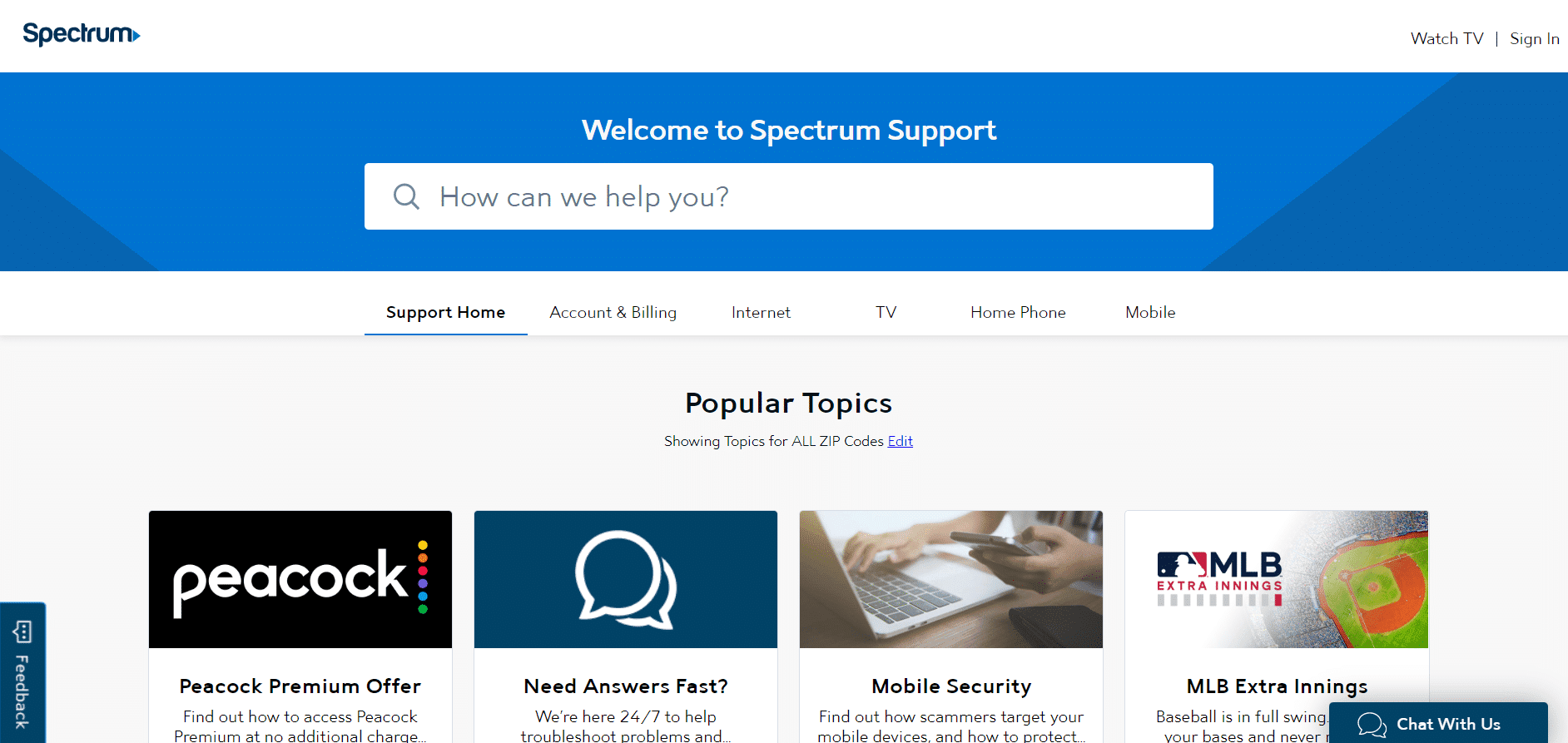
Такође прочитајте: (Also Read:) Како претворити коаксијални кабл у ХДМИ(How to Convert Coaxial Cable to HDMI)
Метод 9: Замените даљински управљач
У најгорем случају, даљински управљач може бити извор проблема како да ресетујете даљински управљач за спектар. Онда је време да размислите о набавци новог Спецтрум(Spectrum) даљинског управљача. Имате две могућности, што га чини прилично једноставним. Имате могућност замене даљинског управљача за нови у било којој продавници Спецтрум -а. (Spectrum)Такође можете позвати Спецтрум(Spectrum) и затражити замену даљинског управљача у року од пет дана. Спецтрум(Spectrum) наплаћује малу накнаду ако ваш даљински управљач престане да ради из других разлога осим нормалног хабања.

Често постављана питања (ФАК)(Frequently Asked Questions (FAQs))
К1. Како могу да натерам даљински управљач за ТВ да ради?(Q1. How can I get my TV remote to work?)
Одговор:(Ans: ) Укључите телевизор или друге уређаје којима желите да управљате. Помоћу даљинског управљача истовремено притисните и држите тастере (buttons)ДЕВИЦЕ(DEVICE) и ПОВЕР . (POWER) Сачекајте(Wait) да се дугме за напајање укључи пре него што отпустите оба притиска. Притисните дугме за напајање(Power) на даљинском управљачу док га усмеравате према ТВ-у или другом уређају и сачекајте 2 секунде(wait 2 seconds) .
К2. Да ли је могуће да користим свој телефон као Спецтрум кабловски даљински?(Q2. Is it possible to use my phone as a Spectrum cable remote?)
Одговор:(Ans: ) Апликација Спецтрум ТВ(Spectrum TV app) је функционална, али није ни приближно довољна за замену кабла. Међутим, нуди неке од предности ТВ услуге уживо стриминга, као што је могућност организовања жељених станица по избору. Када поново изгубите ТВ кликер на јастуцима софе, апликација се може користити као даљински управљач на вашем телефону (дешава се)
Препоручено:(Recommended:)
- Поправи Минецрафт везу је истекло без додатних информација(Fix Minecraft Connection Timed Out No Further Information Error)
- Поправите Логитецх звучнике који не раде на Виндовс 10(Fix Logitech Speakers Not Working on Windows 10)
- Решите проблеме са пресликавањем екрана Амазон Фирестицк-а(Fix Screen Mirroring Amazon Firestick Issues)
- 8 најбољих Фире ТВ Мирроринг апликација(8 Best Fire TV Mirroring Apps)
Надамо се да су ове информације биле корисне и да сте могли да знате како да ресетујете Спецтрум Ремоте(reset Spectrum Remote) . Реците нам која техника вам је помогла и која вам је најбоље функционисала. Такође можете оставити питања или сугестије у одељку за коментаре испод.
Related posts
Поправите проблем да се Дисцорд Го Ливе не појављује
Поправите црни екран Леагуе оф Легендс у оперативном систему Виндовс 10
Поправите да се удаљена радна површина не повезује у оперативном систему Виндовс 10
Исправите грешку у Минецрафт-у није успело уписивање језгра
Како прећи уживо на Дисцорд (2022)
10 најбољих Андроид емулатора за Виндовс и Мац
Како отворити Стеам игре у прозорском режиму
Како да омогућите или онемогућите ЈаваСцрипт у вашем претраживачу
14 начина да смањите пинг и побољшате онлајн игре
Како да поправите грешку Гит Мерге
Поправите падове оквира Леагуе оф Легендс
Поправи АРК не може да тражи информације о серверу за позив
Како да поправите иЦУЕ који не открива уређаје (Цорсаир Утилити Енгине)
Промените порт за слушање за удаљену радну површину
Како да искључите потврду о читању Оутлоок е-поште
Поправите ИоуТубе аутоматску репродукцију која не ради
Како променити име позиваоца у Леагуе Оф Легендс
Синхронизујте више налога Гоогле диска у оперативном систему Виндовс 10
Инсталирајте Ремоте Сервер Администратион Тоолс (РСАТ) на Виндовс 10
Како проверити интегритет датотека игре на Стеам-у
